Slik konfigurerer du enheten til å bruke tilgjengelighetsfunksjonene i spillet.
Visuelle alternativer:
- Forstørrelse
- Lysstyrke
- Grensesnittkontrast
- Fargeblindmodus
- Fargeblindestyrke
Zoom/forstørrelse
Zoom er en skjermforstørrelse som lar deg forstørre innholdet du ser på enheten din. Dette vil hjelpe deg å lese liten tekst eller se brikkene på tavlen klarere.
Ta i betraktning at dette alternativet vil fungere på enheten din for enhver situasjon, ikke bare for spillet.
Apple iOS:
Undertekster:
- Vanskelig å se godteriet?
- Gå til innstillinger
- Velg Tilgjengelighet
- Velg Zoom
- Slå på Zoom
- Dobbelttrykk med 3 fingre for å zoome ut
- Dobbelttrykk med 3 fingre for å zoom inn
- Flytt rundt ved å dra 3 fingre
- Dobbelttrykk med 3 fingre for å zoome ut
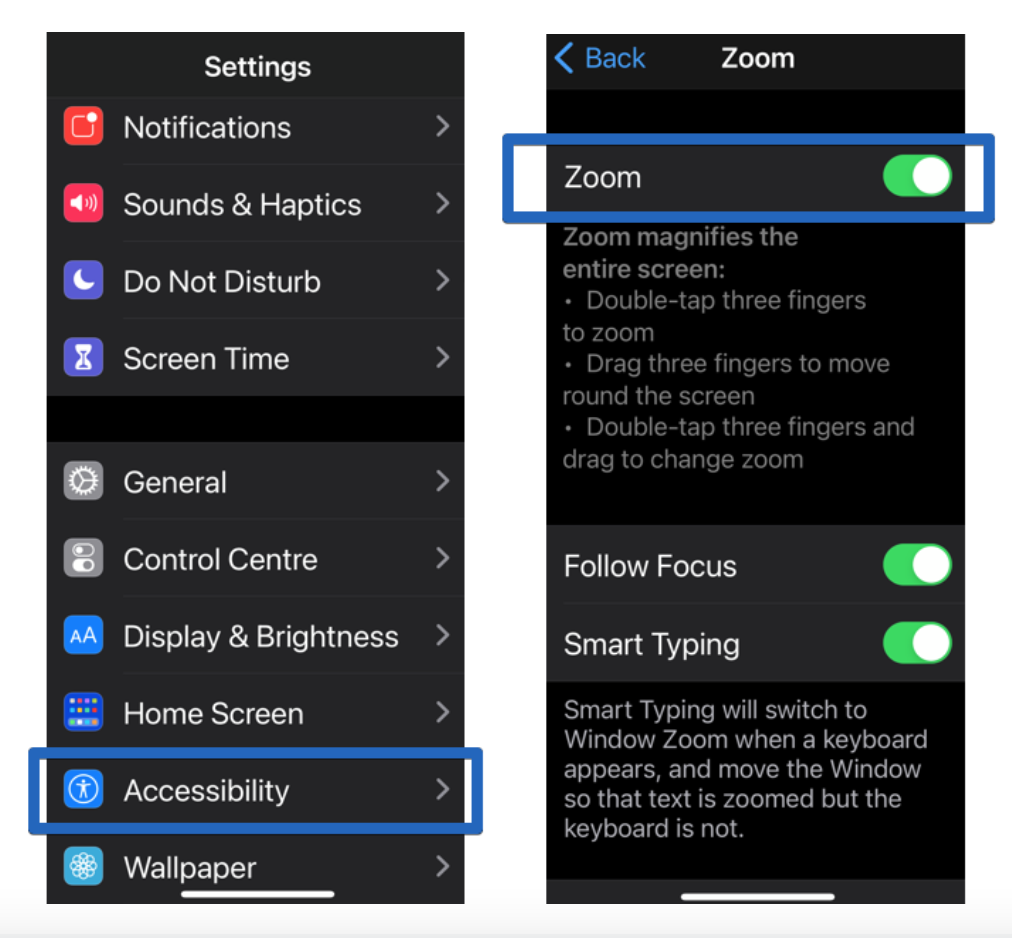
p>
Slik slår du på zoom:
-
Trykk på innstillinger
-
Trykk på Tilgjengelighet
-
Trykk på Zoom
Zoom forstørrer hele skjermen. Bruk bevegelser for å aktivere det:
- Dobbelttrykk med tre fingre på skjermen for å zoome
- Dra tre fingre for å flytte rundt på skjermen
- Dobbelttrykk med tre fingre og dra for å endre zoom
Android:
Undertekster:
- Vanskelig å se godteriet?
- Gå til innstillinger
- Velg System
- Velg Tilgjengelighet
- Velg Forstørrelse
- Slå på Forstørrelse
- Trippeltrykk på skjermen for å zoome inn
- Flytt rundt ved å dra to fingre
- Trippeltrykk for å zoome ut
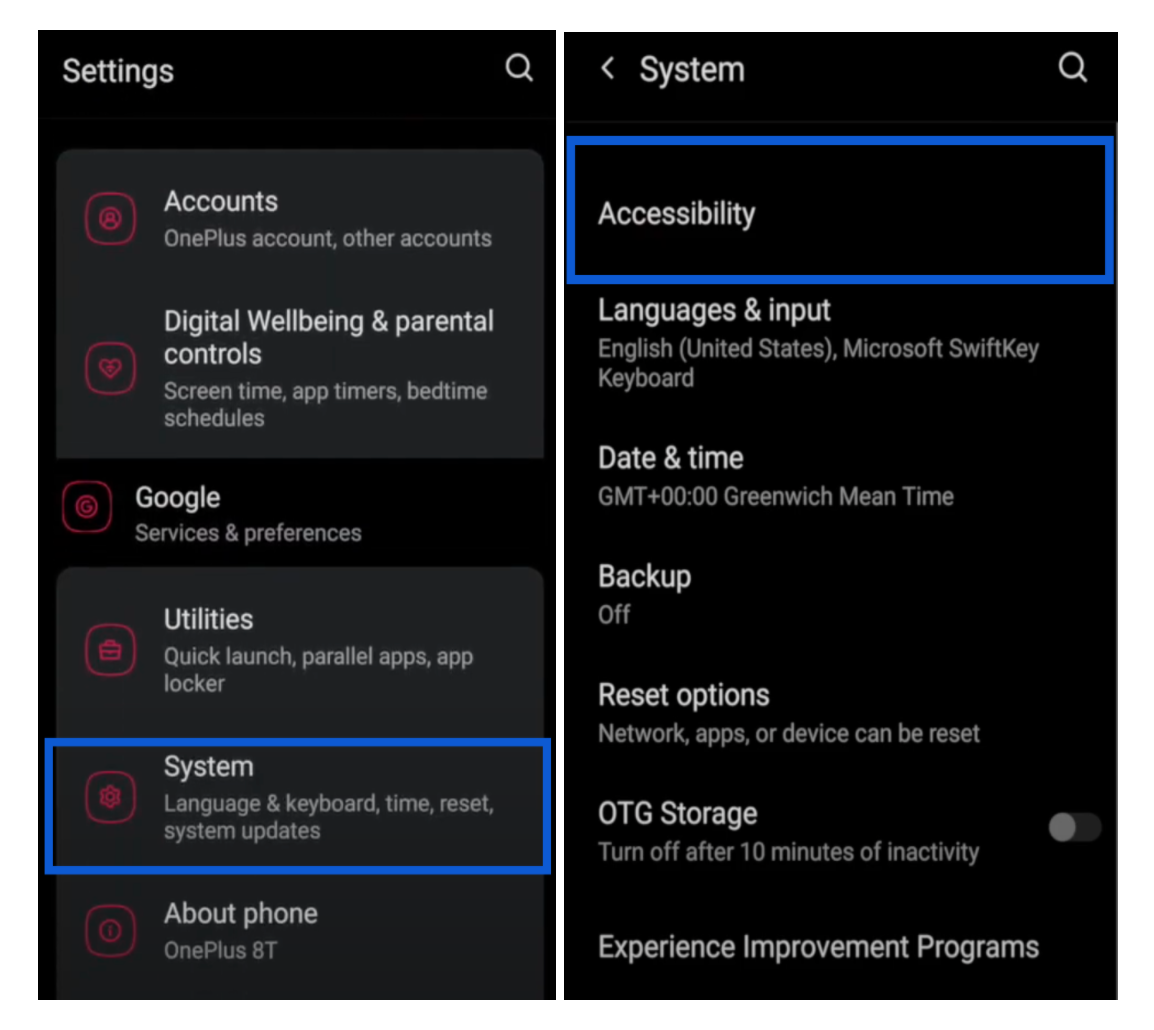
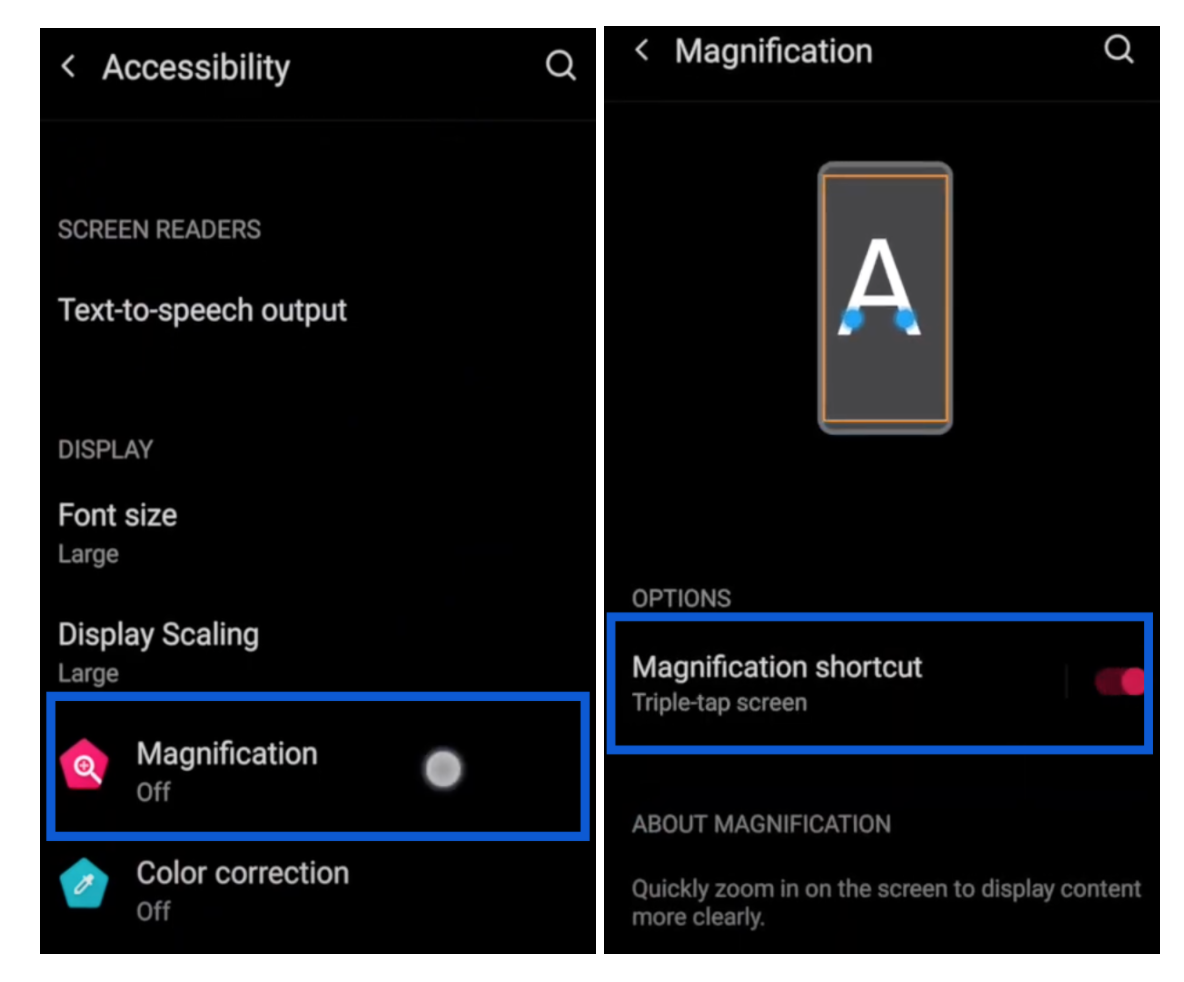
p>
Slik slår du på forstørrelse:
-
Trykk på System
-
Trykk på Tilgjengelighet
-
Trykk på Skjerm
-
Trykk på Forstørrelse
Alternativt kan du bruke søkefeltet på enheten og skrive Tilgjengelighet.
Undertekster:
- Sveip ned tuppen av skjermen
- Trykk på tannhjulikonet
- Trykk på søkeikonet
- Skriv ned: tilgjengelighet
- Trykk på det første resultatet
- Velg Tilgjengelighet
- Rull ned for å se tilgjengelighetsalternativer
- Følg trinnene for å komme til Forstørrelse
Avhengig av enheten din kan alternativene for å bruke denne funksjonen være:
- Sveip opp med to fingre: sveip fra bunnen av skjermen med 2 fingre.
- Hold volumtastene: trykk og hold begge volumtastene.
- Tre ganger på skjermen: trykk raskt på skjermen tre ganger.
Juster farger for fargeblindhet – Invertering av farger og filterinnstillinger
Fargefiltre kan hjelpe deg med å skille mellom farger, og er spesielt nyttige for spillere med fargeblindhet eller andre synsutfordringer. Disse filtrene kan endre utseendet til spill, videoer og bilder. Du kan enkelt aktivere og deaktivere fargefiltre ved å følge disse trinnene:.
Apple iOS:
Undertekster:
- Kan du ikke skille fiskene fra hverandre?
- Gå til innstillinger
- Velg Tilgjengelighet
- Velg Skjerm & Tekststørrelse
- Velg fargefiltre
- Slå på fargefiltre
- Velg preferanse og intensitet
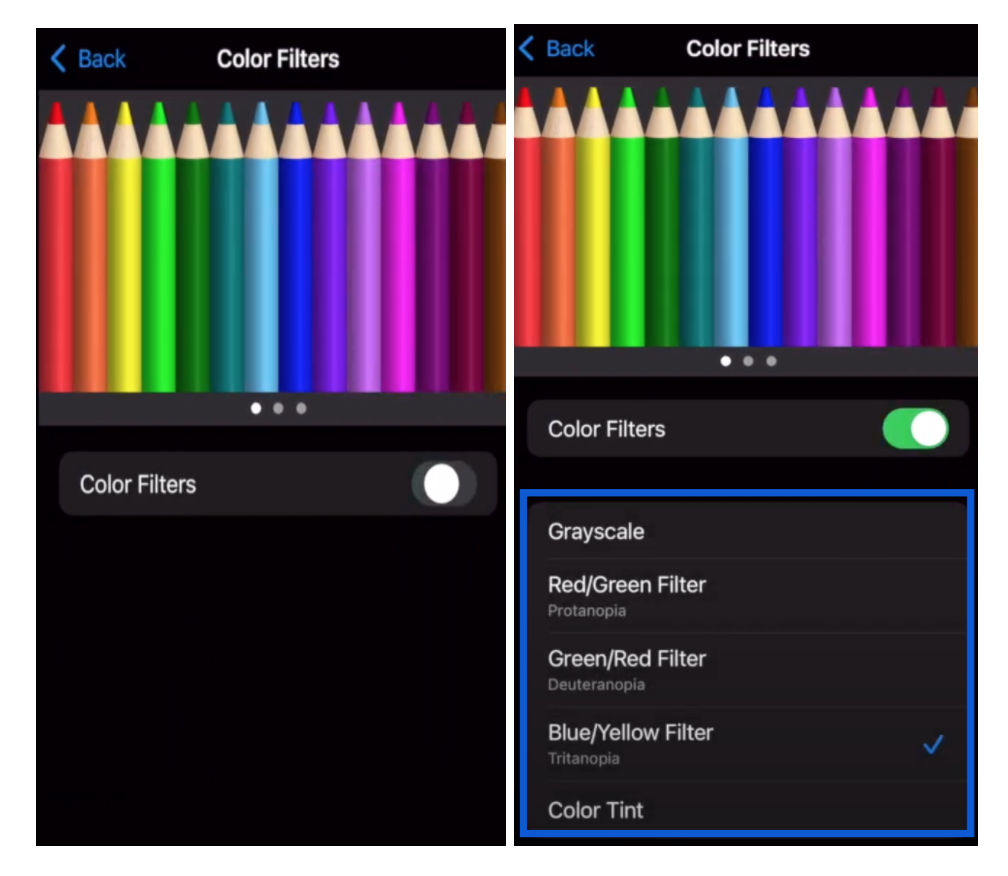
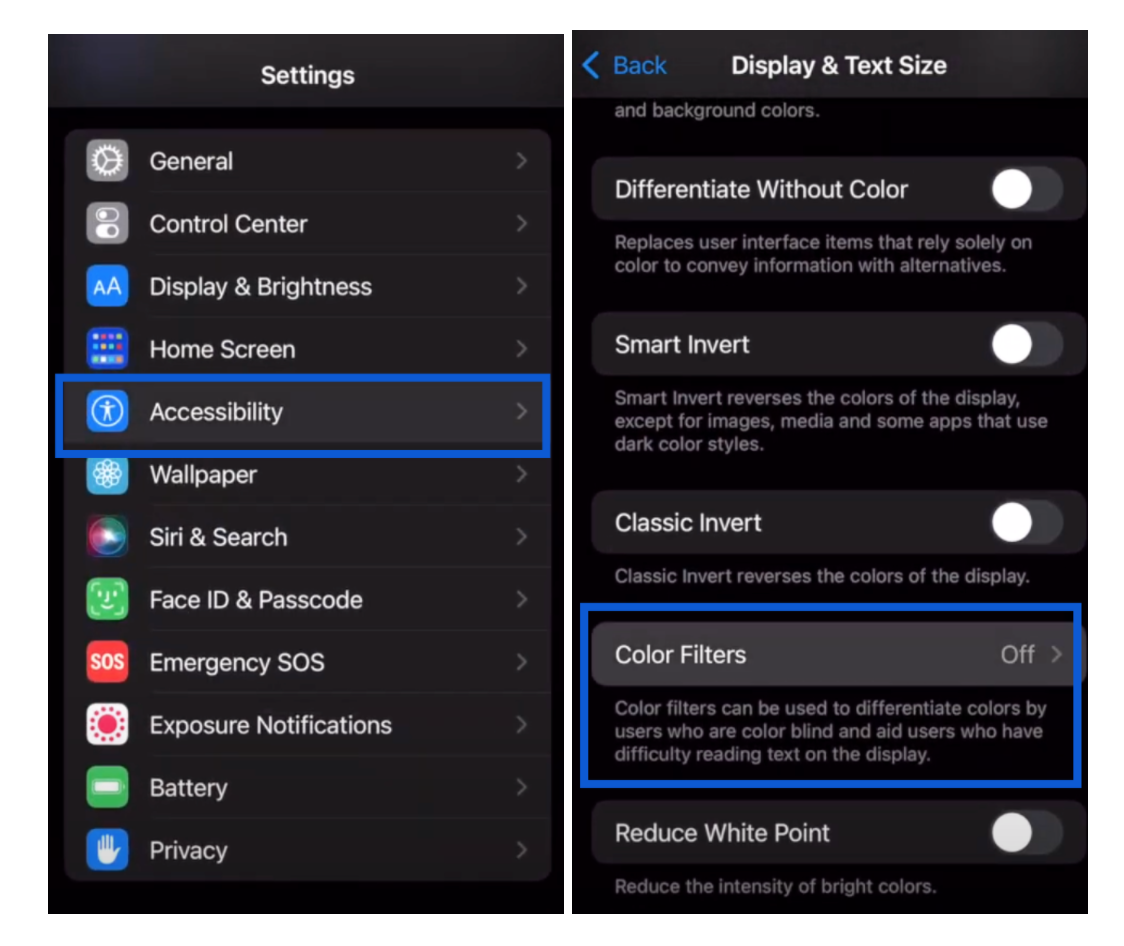
Slik aktiverer du fargefiltre:
-
Trykk på innstillinger
-
Trykk på Tilgjengelighet
-
Trykk på Vis & Tekststørrelse
-
Trykk på Fargefiltre
-
Slå på Fargefiltre
- Velg din preferanse
Android:
Undertekster:
- Kan du ikke skille fiskene fra hverandre?
- Gå til innstillinger
- Velg System
- Velg Tilgjengelighet
- Velg fargekorrigering
- Slå på fargekorrigering
- Velg preferanse
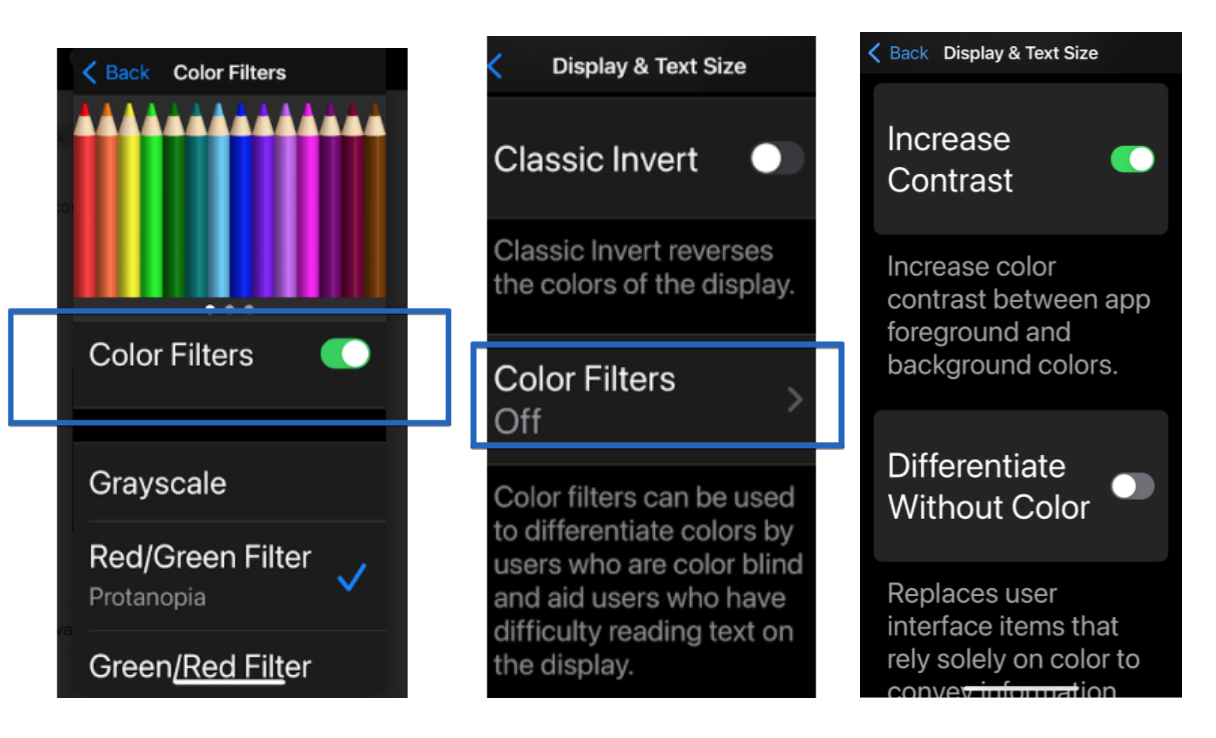
p>
Avhengig av enheten din kan alternativene for å slå på denne funksjonen være:
-
Gå til innstillinger
-
Trykk på System
-
Trykk på Tilgjengelighet
-
Trykk på Fargekorreksjon
-
Slå på Fargekorrigering
- Velg din preferanse
Alternativt kan du bruke søkefeltet på enheten og skrive Tilgjengelighet.
Undertekster:
- Sveip ned tuppen av skjermen
- Trykk på tannhjulikonet
- Trykk på søkeikonet
- Skriv ned: tilgjengelighet
- Trykk på det første resultatet
- Velg Tilgjengelighet
- Rull ned for å se Tilgjengelighetsalternativer
- Følg de samme trinnene for å få tilgang til fargefiltre.
Ressurser: